Приветствую! Скорее всего вы или взяли у кого-то с рук маршрутизатор, или же поменяли провайдера. В этом случае он уже вроде бы и настроен, но и не работает, а вы не знаете как перенастроить роутер. И правда, перенастройка – это не полный процесс настройки, а его часть. Так что по идее все будет еще проще. Интересно как это сделать? Тогда читаем эту статью.
Остались вопросы? Нашли ошибки? Оставьте свое сообщение в комментариях, мы обязательно ответим на него.
Содержание
- Что нужно сделать?
- Если ничего не выйдет
- Шаг 1. Вход в настройщик
- Шаг 2. Настройка интернета
- Задать вопрос автору статьи
Что нужно сделать?
Обычно, когда мы настраиваем роутер с нуля, мы проходим следующие этапы:
- Подключение
- Вход в настройки
- Интернет
- Wi-Fi
- Смена пароля
- Дополнительные настройки
Если ваш роутер уже ранее был настроен как надо, необходимо только изменить третий этап – перенастроить интернет. Для этого нужно знать, как провайдер предоставляет доступ. Узнать это можно или в договоре, или позвонив ему на горячую линию.
Основные типы подключения в нашей стране:
- PPPoE – требует логин и пароль, самый частый вариант.
- Динамический IP – интернет заработает сразу, как только подключите роутер.
- Статический IP, L2TP, PPTP – встречают реже, требует дополнительные данные вроде IP-адресов, но это все тоже указывается в договоре.
Т.е. на этом этапе вам нужно поднять договор и узнать тип подключения и всю необходимую для него информацию.
Если ничего не выйдет
Если у вас на каком-то этапе что-то не получится, есть крайний вариант – сбрасываем роутер к заводским настройкам, и настраиваем все с нуля.
- Для сброса роутера к заводским настройкам обычно используется кнопка RESET на задней панели устройства (переверните и найдите). Включаете роутер в сеть, удерживаете эту кнопку около 10 секунд, пока индикаторы не начнут мигать – можно приступать к настройке с нуля.
- Для настройки с нуля рекомендую в поиске на нашем сайте ввести точную модель своего роутера – так скорее всего вы получите самую детальную инструкцию по настройке конкретно своей модели. В противном случае у нас есть:
Универсальная статья для настройки любого роутера
Шаг 1. Вход в настройщик
Начинаем перенастройку. Нам нужно войти в настройщик роутера и перебить данные для доступа в интернет. Настройщик роутера – это сайт, который расположен на самом роутере.
Чтобы получить к нему доступ, нужно обязательно быть подключенным к устройству – по проводу или же через Wi-Fi.
Адрес для подключения указан на наклейке на дне роутера:
Обычные адреса – 192.168.0.1. или 192.168.1.1. Но могут быть и другие, переходите по нему, и откроет примерно вот такое окно в браузере с запросом логина и пароля:
Где взять этот логин и пароль? Вы их должны знать. Значения по умолчанию находятся на той же наклейке с адресом (обычно admin – admin). Если они не подходят – значит вы изменили эти данные, и нужно вспоминать. В крайнем случае перейдите в раздел «Если ничего не выйдет».
В итоге вы должны попасть в этот веб-конфигуратор:
У вас он скорее всего будет выглядеть по-другому, т.к. наши с вами модели отличаются. Если хотите увидеть свои интерфейсы, поищите свою модель в поиске на нашем сайте.
Шаг 2. Настройка интернета
Итого: в настройщик мы вошли, данные для доступа в интернет есть. Остается только все ввести. И еще раз упомяну – в вашем роутере внешний вид и пути могут различаться, но все будет очень похоже на мою инструкцию. Главное – смотрим на мой скриншот и делаем по аналогии, все обязательно получится!
- На примере моего TP-Link, переходим в раздел «Сеть – WAN» (WAN – частое название в роутерах для поиска своего подключения к интернету):
- Как видите здесь уже есть старые данные, остается их изменить. Меняем тип подключения:
- В моем случае выбираю «Динамический IP». Для его подключения ничего не нужно далее вводить. Но если у вас тот же PPPoE – выбираете его, вводите логин и пароль из договора, сохраняете страницу и все. Можно пользоваться интернетом!
Если у вас что-то все равно не подключается, настоятельно рекомендую позвонить своему провайдеру. Помогут и подскажут.
А вот тот же интерфейс, но уже в маршрутизаторах D-Link:
И правда ведь все похоже? Так по аналогии подобный раздел можно найти в любых устройствах. Но если вы все равно чего-то не поняли, комментарии ниже открыты для обсуждений – поможем и расскажем. Но сначала обязательно ознакомьтесь с этой статьей целиком!
Перед некоторыми абонентами возникает задача перенастроить роутер на другого провайдера. Как это сделать, рассказываем в статье.
3 шага: как поменять провайдера на роутере
Зачастую пользователям интернета необходимо перенастроить оборудование в случае переезда или смены провайдера. Специалисты провайдера обычно утверждают, что могут возникнуть различные сложности при переподключении роутера от другой компании. Но если правильно провести настройку, то устройство будет работать корректно. В статье делимся рекомендациями, как это правильно и быстро сделать.
1 шаг. Отвязываем роутер от предыдущего провайдера
Если вас устраивают характеристики роутера и они соответствуют новому тарифу, то достаточно только отвязать роутер от старого провайдера и переподключить к новому. Поэтому первый шаг, который необходимо сделать — выполнить сброс настроек роутера. Для этого понадобится кнопка RESET, иногда она называется WPS/RESET. Найдите кнопку на задней панели роутера и нажмите на нее, подержите 10-15 секунд. При этом питание роутера должно быть включено. Как только замигают индикаторы, можно переходить к следующему этапу.
Сброс до заводских настроек также рекомендуем проводить, если у вас роутер б/у или ранее его настраивал другой пользователь.
2 шаг. Узнаем данные для правильной настройки роутера
Узнаем данные, чтобы подключиться к новому провайдеру. Для того, чтобы грамотно провести перенастройку роутера, необходимо узнать следующее:
- Какой тип подключения использует ваш новый интернет-провайдер.
- Делает ли провайдер привязку по Mac-адресу.
- Какой используется IP-адрес (статический или динамический).
- Какой логин и пароль. По умолчанию это admin – admin, но могут быть и другие значения.
Вся эта информация находится в договоре с провайдером, который передали вам при подключении к интернету. Если договора под рукой нет, обратитесь в техподдержку провайдера.
3 шаг. Настраиваем роутер
Как правило, интерфейс разных моделей роутера схож, мы продемонстрируем этапы настройки на популярной модели TP-Link.
Подключите к роутеру кабель от нового провайдера. Затем введите в браузере адрес, который указан на наклейке и загрузите страницу администрирования роутера по указанному адресу: 192.168.0.1, 192.168.1.1.
В появившемся окне введите данные, которые узнали на втором шаге.
В первую очередь необходимо настроить интернет — для этого нужно перейти на вкладку «WAN».

Проблемы при подключении роутера к другому провайдеру
Чек-лист самопроверки:
Проверьте и убедитесь, что вы все сделали правильно и в верной последовательности:
- Правильно подключены кабели к роутеру.
- Выполнен сброс к заводским настройкам.
- У вас есть вся информация по подключению от нового провайдера.
- Известны адрес веб-интерфейса, логин и пароль.
- Полученные от провайдера параметры: тип соединения, логин и пароль для входа в интернет были введены верно.
- Заданы параметры вашей сети Wi-Fi: имя сети и пароль для входа в неё.
Если возникли сложности в настройке, проверьте кабели, они должны быть исправны, без заломов и плотно прилегать к устройствам. Проведите перепрошивку и произведите повторную настройку роутера. Или позвоните вашему новому интернет-провайдеру и попросите проверить настройки.
Трудности при настройке роутера могут возникнуть, если неверно выставлены параметры сети в ОС Windows. Необходимо установить драйверы сетевой карты, а также произвести проверку протокола подключения TCP/IPv4. Для этого нужно выполнить следующие действия:
- Через меню «Пуск» открыть «Панель управления» на компьютере.
- Перейти в раздел «Сеть и интернет».
- Выбрать сетевые подключения.
- Указать тип своего соединения, который содержит имя сетевого адаптера.
- Затем перейти в свойства соединения и протокола интернета TCP/IPv4.
- Выбрать автоматический режим получения IP-адреса и адреса DNS-сервера.
Не забудьте сохранить все настройки!
Если вас не устраивает ваш интернет-провайдер
Практически каждому пользователю когда-нибудь приходится менять провайдера. К счастью, мы создали сервис, где у каждого есть отличная возможность подключить выгодные тарифы и получить классные плюшки. Выбирайте провайдера и тарифный план, отвечающий всем вашим потребностям, на сайте ДомИнтернет.
Введите адрес вашего дома и получите список доступных к подключению тарифов. Подобрать оптимальный тариф можно легко и быстро с помощью фильтров.
Если вы хотите уточнить информацию по подключению, свяжитесь с нашими менеджерами: закажите обратный звонок или позвоните по номеру, указанному на нашем сайте.
Как перенастроить роутер – подробная инструкция
Перенастройка роутера – это когда мы меняем определенные параметры роутера для работы в других условиях, с другим интернет-провайдером, устройствами, либо когда есть необходимость настроить роутер заново. То есть, полностью отчистить старые параметры и задать новые настройки – «настроить с нуля». Например, после покупки роутера с рук, который раньше уже был настроен и использовался другим пользователем, и скорее всего с другим провайдером.
Перенастройка роутера может понадобится в нескольких случая:
- Перенастройка на другого провайдера – когда мы поменяли интернет-провайдера, или хотим подключить роутер, который уже был настроен и использовался в другом месте.
- На другой канал или другую частоту – речь идет либо о смене канала Wi-Fi сети, либо же о смене частоты (2.4 ГГц и 5 ГГц). Расскажу об этом более подробно – читайте статью до конца.
- По другим причинам: забыли пароль, заблокировали какое-то устройство, что-то включили/выключили и теперь роутер работает не так как нужно, после обновления прошивки и т. д. Во всех этих случаях нужно выполнить полный сброс параметров до заводских (Reset) и повторную настройку.
Совет: если у вас б/у роутер, до вас его настраивал другой пользователь, то я рекомендую перед повторной настройки выполнить полный сброс настроек и только после этого задать необходимые параметры. Мы не знаем, кто и какие настройки там менял. Лучше их полностью очистить и настроить устройство как новое. Смотрите решение в последнем разделе этой статьи.
Давайте рассмотрим все эти три случая более подробно и на реальных примерах. С фото, скриншотами – все как вы любите.
На другого провайдера
Если у вас уже был установлен роутер и вы просто сменили провайдера (специалисты провели в дом другой кабель, или переключили вас на существующий кабель), то эти же специалисты, как правило, сразу подключают интерне к роутеру и настраивают его самостоятельно. Но если вам по какой-то причине пришлось самому перенастраивать роутер, то не обязательно делать сброс, менять имя Wi-Fi сети, пароль и т. д. Достаточно зайти в настройки роутера, в раздел с настройками подключения к интернету и сменить параметры подключения под нового интернет-провайдера.
Важно! Чтобы все правильно настроить, у вас должна быть информация, которая необходима для настройки. Нужно знать, какой тип подключения использует новый провайдер и делает ли он привязку по MAC-адресу (это бывает редко, но бывает). Эта информация должна быть в договоре о подключении к интернету. Или на сайте провайдера. В любом случае, вы всегда можете позвонить в поддержку.
Делаем так:
- Заходим в настройки роутера по этой инструкции.
- Переходим в раздел с параметрами подключения к интернету. Обычно он так и называется – «Интернет» (Internet), или «WAN».
- Дальше выбираем тип подключения, который использует наш провайдер и задаем параметры (если это необходимо). Для «Динамический IP (DHCP)» ничего дополнительно настраивать не нужно (выбрали его и сохранили настройки). Для PPPoE нужно прописать имя пользователя и пароль. А для PPTP и L2TP – имя пользователя, пароль и адрес сервера. Все эти параметры выдает провайдер. На примере роутера TP-Link:
На TP-Link со старым веб-интерфейсом.
Перенастройка роутера ASUS:
Перенастройка ZyXEL:
Перенастройка роутера D-Link:
- Если у вас другой маршрутизатор, или его веб-интерфейс выглядит иначе, то поищите инструкцию конкретно для своей модели. Можете воспользоваться поиском по нашему сайту (строка поиска в правом верхнем углу).
Главная задача – правильно указать в настройках роутера необходимые параметры, чтобы роутер смог подключиться к новому провайдеру. Если он не подключится – не будет раздавать интернет на другие устройства.
Если не получается настроить, то важно помнить, что не всегда проблема в роутере, или настройках. Поэтому, желательно проверить, работает ли интернет при подключении к компьютеру напрямую. И не стесняйтесь звонить в службу поддержки интернет-провайдера.
На другой канал или частоту
Здесь все просто. Если вы хотите сменить канал Wi-Fi сети, то вот подробная инструкция – Как найти свободный Wi-Fi канал, и сменить канал на роутере?
Если речь идет о перенастройке на частоту 2.4 ГГц или 5 ГГц, то я не совсем понимаю, что в этом случае вы хотите сделать. Если у вас однодиапазонный роутер, без поддержки частоты 5 ГГц, то ее никак не добавить и не настроит. Нужно менять роутер. Если же роутер двухдиапазонный, есть поддержка 2.4 ГГц и 5 ГГц, то настроить Wi-Fi сеть на каждом из диапазонов можно в веб-интерфейсе роутера, в соответствующем разделе.
На примере двухдиапазонного роутера от TP-Link:
Отдельно меняем настройки (имя, пароль) для каждого диапазона.
Возможно, я что-то не так понял. Если что – дополните или поправьте меня в комментариях.
Полная перенастройка роутера
Это когда мы сначала делаем сброс настроек роутера до заводских, а затем настраиваем роутер как новый. Именно этот способ я рекомендую использовать в том случае, когда у вас роутер, который раньше уже был кем-то настроен.
Делается это в два шага:
- Сначала делам сброс настроек. Нужно найти на роутере кнопку «Reset» («RST», «Сброс», «Default»), нажать на нее и подержать 10-15 секунд. Устройство должно быть включено. Обычно эта кнопка утоплена в корпус (защищена от случайных нажатий), или же совмещена с другими функциями. Например, с активацией WPS, или отключением Wi-Fi.
Вот еще подробные инструкции по сбросу настроек на роутерах от: TP-Link, ASUS, D-Link.
- После восстановления заводских настроек делаем перенастройку. То есть настраиваем маршрутизатор под своего провайдера. Задаем настройки Wi-Fi сети. Меняем пароль администратора. Лучше всего это делать по инструкции, которая есть в комплекте с роутером, или по инструкции, которая написана конкретно для вашей модели. У нас на сайте есть много подробных инструкций для разных маршрутизаторов. Вы можете найти их через поиск по сайту.
Если у нас не найдете – поищите на других сайтах (через Google, Яндекс). Или смотрите универсальную инструкцию: как подключить и настроить Wi-Fi роутер? Пошаговая инструкция для всех моделей.
Вы всегда можете написать мне в комментариях и задать интересующий вас вопрос по теме этой статьи. Только не забудьте указать модель своего роутера и подробно описать саму проблему.
Настройка роутера от Дом.ру для использования с другим провайдером может показаться сложной задачей, но на самом деле это возможно выполнить без особых проблем, следуя нескольким простым шагам. В этой статье мы предоставим подробное пошаговое руководство для настройки роутера от Дом.ру для работы с вашим новым провайдером.
Первым шагом при настройке роутера для другого провайдера является вход в его административную панель. Чтобы это сделать, вам нужно открыть веб-браузер и в адресной строке ввести IP-адрес роутера. Обычно стандартный IP-адрес роутера от Дом.ру — 192.168.0.1 или 192.168.1.1. После ввода IP-адреса роутера нажмите клавишу Enter, и вы увидите страницу входа.
На странице входа в административную панель роутера вам может потребоваться ввести имя пользователя и пароль. Обычно они указаны на наклейке на задней панели роутера. Если вы их не знаете, обратитесь к инструкции по эксплуатации роутера или свяжитесь с технической поддержкой Дом.ру.
Содержание
- Как настроить роутер от Дом.ру для другого провайдера
- Выбор подходящего роутера для нового провайдера
- Подключение роутера от Дом.ру к сети нового провайдера
- Шаг 1: Сброс настроек роутера
- Шаг 2: Подключение к провайдеру
- Шаг 3: Вход в интерфейс управления роутером
- Шаг 4: Настройка PPPoE подключения
- Шаг 5: Проверка подключения
- Настройка роутера от Дом.ру для работы с другим провайдером
- Вопрос-ответ
- Как настроить роутер от Дом.ру для другого провайдера?
- Как найти IP-адрес роутера от Дом.ру?
- Какие данные нужно ввести при настройке роутера от Дом.ру для нового провайдера?
Как настроить роутер от Дом.ру для другого провайдера
Шаг 1: Подключение роутера к компьютеру
- Подключите роутер от Дом.ру к компьютеру с помощью Ethernet-кабеля.
- Убедитесь, что оба конца кабеля правильно вставлены в соответствующие разъемы на роутере и компьютере.
Шаг 2: Вход в настройки роутера
- Откройте веб-браузер и введите IP-адрес роутера в адресной строке. Обычно это 192.168.0.1 или 192.168.1.1. Если вы не знаете IP-адрес своего роутера, обратитесь к документации.
- Нажмите Enter, чтобы открыть страницу настроек роутера.
Шаг 3: Авторизация на странице настроек
- Введите имя пользователя и пароль для входа. Если вы не изменили эти данные, используйте значения по умолчанию, указанные в документации.
- Нажмите на кнопку «Войти» или «ОК», чтобы авторизоваться на странице настроек.
Шаг 4: Настройка параметров провайдера
- Найдите раздел настроек, отвечающий за подключение к интернету.
- Выберите параметры, соответствующие вашему новому провайдеру.
- Введите логин и пароль, предоставленные вашим провайдером.
- Сохраните изменения и перезагрузите роутер.
Шаг 5: Проверка подключения
- Подключите роутер к новому интернет-провайдеру, используя Ethernet-кабель.
- Подключите компьютер к роутеру, также с помощью Ethernet-кабеля.
- Откройте веб-браузер и проверьте подключение к интернету.
Важно: Обратите внимание, что этот процесс может немного отличаться для разных моделей роутеров от Дом.ру. Если у вас возникнут сложности или вопросы, рекомендуется обратиться к документации роутера или связаться с технической поддержкой вашего нового интернет-провайдера.
Выбор подходящего роутера для нового провайдера
При смене провайдера интернета может потребоваться замена текущего роутера для обеспечения правильной работы подключения. При выборе нового роутера необходимо учитывать ряд важных параметров, чтобы обеспечить стабильное и качественное интернет-соединение.
Вот несколько факторов, которые следует учесть при выборе роутера для нового провайдера:
- Совместимость с провайдером: Убедитесь, что роутер совместим с вашим новым провайдером интернета. Некоторые провайдеры могут предоставлять свои собственные роутеры или указывать рекомендуемые модели.
- Скорость и диапазон: Установите необходимые требования к скорости интернета и диапазону действия роутера. Если вы планируете использовать высокоскоростное соединение или подключать множество устройств, выберите роутер с поддержкой высокой скорости и большим диапазоном покрытия Wi-Fi.
- Безопасность: Безопасность вашей сети играет важную роль, поэтому рассмотрите роутеры с поддержкой современных протоколов шифрования и наличием функций защиты, таких как фаерволлы и фильтрация по доступу.
- Дополнительные функции: Рассмотрите, какие дополнительные функции роутера могут быть вам полезны. Например, некоторые роутеры имеют USB-порты для подключения накопителей данных, а другие могут поддерживать голосовые команды или технологию управления умным домом.
Определение идеального роутера для вашего нового провайдера зависит от ваших индивидуальных потребностей и требований. При выборе роутера рекомендуется обратиться к специалистам или проконсультироваться с представителями нового провайдера, чтобы получить подробную информацию и советы по выбору.
Подключение роутера от Дом.ру к сети нового провайдера
Если вы решили сменить провайдера, но оставить свой роутер от Дом.ру, вам потребуется выполнить определенные шаги для подключения этого роутера к сети нового провайдера. В этом руководстве мы расскажем, как это сделать.
Шаг 1: Сброс настроек роутера
Перед тем как подключить роутер к новому провайдеру, необходимо выполнить сброс настроек роутера от Дом.ру. Для этого нажмите и удерживайте кнопку сброса на задней панели роутера в течение 10-15 секунд, пока не загорится индикатор «Сброс» или аналогичная иконка. После этого роутер вернется к заводским настройкам.
Шаг 2: Подключение к провайдеру
Подключите роутер от Дом.ру к сети нового провайдера, подключив сетевой кабель от модема нового провайдера к порту WAN на задней панели роутера. Убедитесь, что кабель правильно вставлен и фиксируется.
Шаг 3: Вход в интерфейс управления роутером
Откройте браузер на компьютере, подключенном к роутеру, и введите в адресной строке IP-адрес роутера. Обычно это 192.168.1.1 или 192.168.0.1. Нажмите Enter, чтобы открыть страницу авторизации.
Шаг 4: Настройка PPPoE подключения
Войдите в интерфейс управления роутером, используя учетные данные, предоставленные вашим новым провайдером. Найдите раздел «Настройки подключения» или «Интернет-подключение» и выберите тип подключения «PPPoE». Введите ваше имя пользователя и пароль, предоставленные провайдером. Сохраните изменения.
Шаг 5: Проверка подключения
После сохранения настроек роутер перезагрузится, чтобы применить изменения. Проверьте подключение к интернету, открыв веб-страницу на своем компьютере. Если подключение работает нормально, роутер успешно подключен к сети нового провайдера.
Теперь вы можете пользоваться интернетом через свой роутер от Дом.ру с новым провайдером. Удачного использования!
Настройка роутера от Дом.ру для работы с другим провайдером
Если вы решили сменить провайдера и хотите использовать роутер от Дом.ру для работы с новым провайдером, вам понадобится выполнить несколько шагов для настройки.
- Проверьте совместимость роутера от Дом.ру с вашим новым провайдером. Узнайте, какие технические требования предъявляет новый провайдер к оборудованию. Это может быть информацией о поддерживаемых типах подключения, а также о необходимых настройках.
- Сбросьте настройки роутера от Дом.ру к заводским. Для этого найдите на задней панели роутера кнопку сброса и удерживайте ее несколько секунд, пока не загорятся все индикаторы.
- Подключите роутер к модему или сетевому кабелю от нового провайдера. Вставьте один конец сетевого кабеля в порт WAN роутера, а другой конец в выходной порт модема или другого сетевого устройства.
- Подключите компьютер к роутеру с помощью сетевого кабеля или Wi-Fi.
- Ожидайте, пока роутер автоматически настроится для работы с новым провайдером. Время настройки может зависеть от провайдера и сетевых условий. При успешной настройке индикаторы на роутере должны загореться зеленым или голубым цветом.
- Выполните подключение к интернету. Если провайдер требует ввода логина и пароля, вам потребуется открыть веб-браузер на компьютере и ввести соответствующие данные в появившемся окне. Если провайдер предоставляет динамический IP-адрес, подключение к интернету должно быть установлено автоматически.
- Проверьте подключение к интернету, открыв веб-браузер и открыв несколько веб-страниц.
Если вы следуете этим шагам, роутер от Дом.ру должен быть настроен для работы с другим провайдером. Однако, если у вас возникли проблемы с подключением или настройкой, рекомендуется обратиться к специалистам провайдера для получения дополнительной помощи.
Вопрос-ответ
Как настроить роутер от Дом.ру для другого провайдера?
Для того чтобы настроить роутер от Дом.ру для другого провайдера, нужно выполнить несколько шагов. В первую очередь, подключите компьютер к роутеру с помощью сетевого кабеля. Затем откройте браузер и в адресной строке введите IP-адрес роутера. Введите логин и пароль для входа в настройки роутера. Перейдите в раздел настройки интернет-соединения и выберите свой текущий провайдер. Введите необходимые данные, такие как имя пользователя и пароль, которые предоставил ваш провайдер. Сохраните изменения и перезагрузите роутер. После этого должно появиться подключение к интернету от вашего нового провайдера.
Как найти IP-адрес роутера от Дом.ру?
Чтобы найти IP-адрес роутера от Дом.ру, выполните следующие шаги. Вам понадобится компьютер, подключенный к роутеру с помощью сетевого кабеля. Откройте командную строку, нажав сочетание клавиш Win + R и введя команду «cmd». В открывшемся окне командной строки введите команду «ipconfig» и нажмите Enter. Найдите раздел «Default Gateway» и рядом с ним будет указан IP-адрес вашего роутера. Скопируйте этот адрес и введите его в адресной строке браузера. После этого вы сможете получить доступ к настройкам роутера.
Какие данные нужно ввести при настройке роутера от Дом.ру для нового провайдера?
Для настройки роутера от Дом.ру для нового провайдера вам потребуются данные, предоставленные вашим новым провайдером. Обычно это включает в себя следующие параметры: имя пользователя (логин), пароль, IP-адрес, маску подсети, шлюз по умолчанию и DNS-серверы. Эти данные обычно предоставляются провайдером вместе с контрактом или можно уточнить их по телефону или на официальном сайте провайдера. Вам потребуется ввести эти данные в настройках роутера, чтобы установить соединение с новым провайдером.
Смена интернет-провайдера может быть необходимой в различных ситуациях, начиная от недовольства текущим провайдером до переезда в новую область. В таком случае, чтобы подключиться к новому провайдеру, необходимо изменить настройки роутера. Но как это сделать? В данной статье мы рассмотрим подробную инструкцию по смене провайдера на роутере, чтобы вы могли восстановить связь с Интернетом максимально быстро и без лишних проблем.
Шаг 1: Подготовка к смене провайдера
Прежде чем приступить к смене провайдера, необходимо убедиться, что у вас есть все необходимые данные и оборудование. Проверьте, что у вас есть новый договор с новым провайдером, модем или маршрутизатор, и информация о новом подключении. Также убедитесь, что у вас есть доступ к настройкам роутера, так как некоторые провайдеры могут блокировать доступ к ним. Если у вас нет доступа к настройкам роутера, обратитесь к провайдеру для получения соответствующих инструкций.
Шаг 2: Отключение от старого провайдера
Перед тем, как сменить провайдера, необходимо отключиться от старого. Для этого выключите роутер и отключите провод от порта WAN (интернет-порта) роутера. Подождите несколько минут, а затем включите роутер и убедитесь, что у вас больше нет доступа к Интернету. Если у вас все еще есть доступ к Интернету, проверьте подключение и убедитесь, что выстроены правильные соединения.
Шаг 3: Подключение к новому провайдеру
После того, как вы отключились от старого провайдера, вы можете приступить к подключению к новому. Подключите провод от нового провайдера к порту WAN (интернет-порту) вашего роутера. Затем включите роутер и подождите, пока он настроится на новое подключение. При необходимости введите данные, предоставленные новым провайдером, в настройки роутера. После этого вы должны быть подключены к новому провайдеру и иметь доступ к Интернету.
Не забудьте, что после смены провайдера могут потребоваться некоторые дополнительные настройки, такие как изменение IP-адреса или настройка домашней сети. Если у вас возникли проблемы или вопросы, лучше обратиться за помощью к технической поддержке нового провайдера.
Теперь, когда вы знаете подробную инструкцию о том, как сменить провайдера на роутере, вы можете легко осуществить этот процесс без особых проблем. Постарайтесь следовать инструкциям, и в случае возникновения вопросов не стесняйтесь обращаться к технической поддержке провайдера. Удачи вам с новым подключением!
Смена провайдера: как это сделать на роутере
Если вы решили сменить провайдера интернет-соединения и хотите использовать свой собственный роутер, то вам придется выполнить несколько шагов для настройки нового провайдера на вашем роутере. Вот подробная инструкция:
- Во-первых, вам необходимо подключить свой роутер к провайдеру интернета, следуя инструкциям, предоставленным вашим новым провайдером.
- Затем, вам нужно зайти в настройки роутера. Обычно для этого в адресной строке браузера вы вводите IP-адрес роутера (обычно указывается на его задней панели) и нажимаете Enter.
- После того, как вы зайдете в настройки роутера, вам нужно найти раздел, связанный с подключением к провайдеру интернета. Этот раздел может называться «Интернет», «WAN» или «Настройки подключения».
- В этом разделе вам нужно будет указать тип подключения, который предлагает ваш новый провайдер. Обычно это PPPOE, DHCP или статический IP-адрес.
- Затем, вам нужно будет ввести информацию, предоставленную вашим новым провайдером. Это может включать в себя имя пользователя, пароль, IP-адрес сервера и т. д. Вся эта информация также доступна в договоре или инструкции от провайдера.
- После того, как вы введете всю необходимую информацию, сохраните изменения и перезагрузите роутер.
- После перезагрузки роутера ваше подключение к новому провайдеру должно быть установлено. Вы можете проверить его, открыв веб-браузер и попробовав зайти на любой веб-сайт.
Теперь вы знаете, как изменить провайдера на вашем роутере. Следуйте этой подробной инструкции, и вы сможете установить новое подключение без особых сложностей.
Выбор нового провайдера
Перед тем как менять провайдера на роутере, важно выбрать нового поставщика услуг Интернета. При выборе провайдера учтите следующие факторы:
1. Доступные тарифные планы. Ознакомьтесь с предлагаемыми провайдерами тарифными планами. Убедитесь, что один из них соответствует вашим потребностям по скорости соединения и трафику.
2. Качество подключения. Исследуйте оценки и отзывы о качестве подключения нового провайдера. Узнайте, надежен ли он и как часто происходят сбои в сети.
3. Цена и доступность. Сравните цены различных провайдеров в вашем регионе и узнайте, предоставляют ли они свои услуги в вашем районе. Учтите, что некоторые провайдеры предлагают специальные акции и скидки новым клиентам.
4. Качество обслуживания клиентов. Проверьте, насколько оперативно отвечают на вопросы и решают проблемы служба поддержки нового провайдера. Плохое обслуживание клиентов может быть большой проблемой в случае возникновения неполадок с подключением.
5. Дополнительные услуги. Учтите, какие дополнительные услуги предлагает провайдер. Например, возможность подключить дополнительные телевизионные каналы или услуги видео на требование.
После тщательного анализа вы сможете выбрать наиболее подходящего провайдера для вашего роутера. Не забудьте связаться с предыдущим провайдером, чтобы узнать о предстоящем отключении и определить, требуется ли вам возврат оборудования.

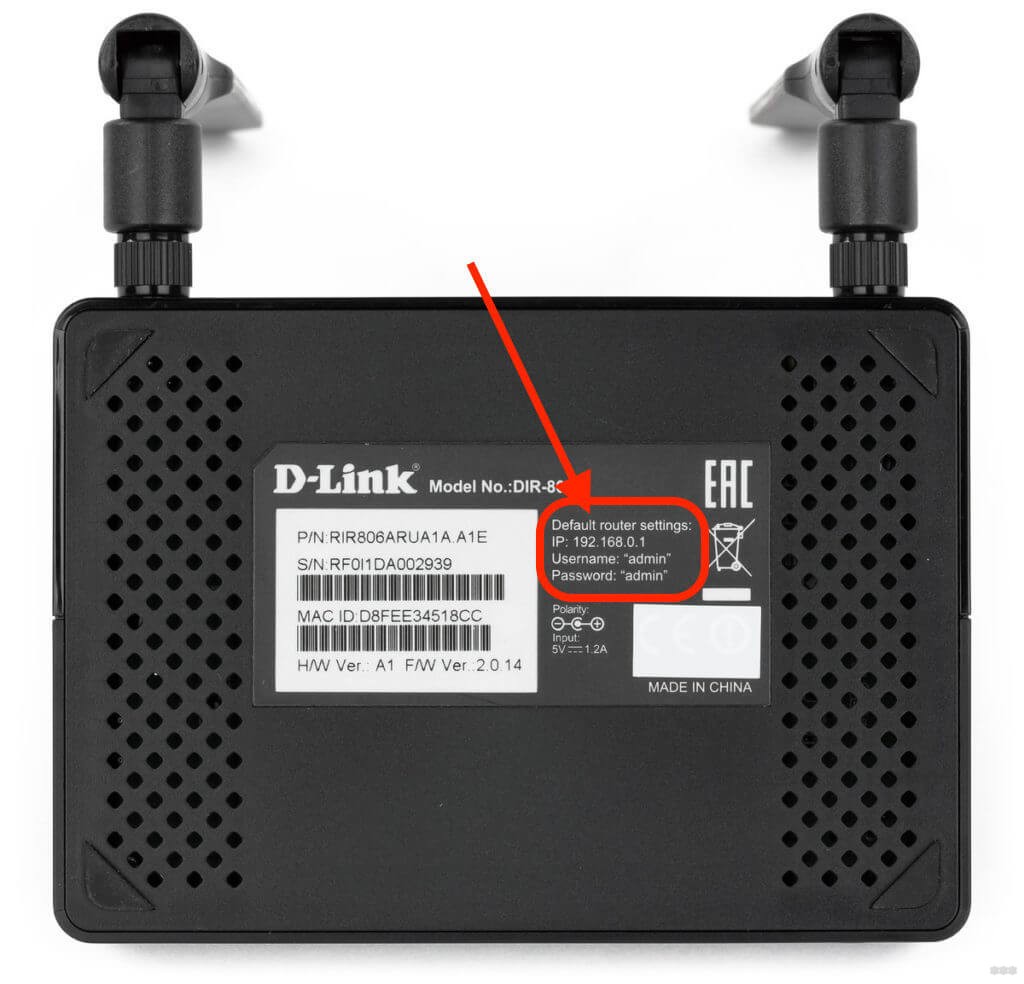
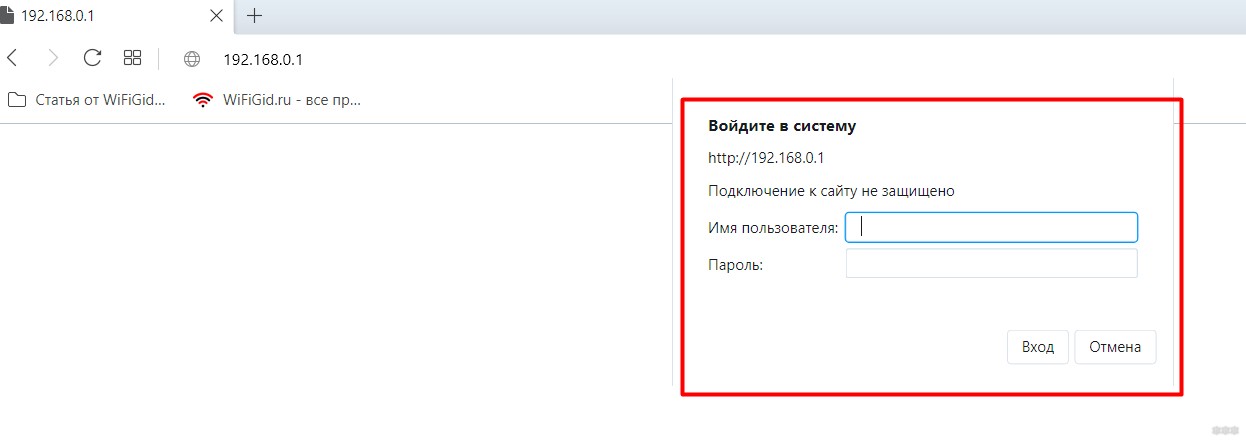
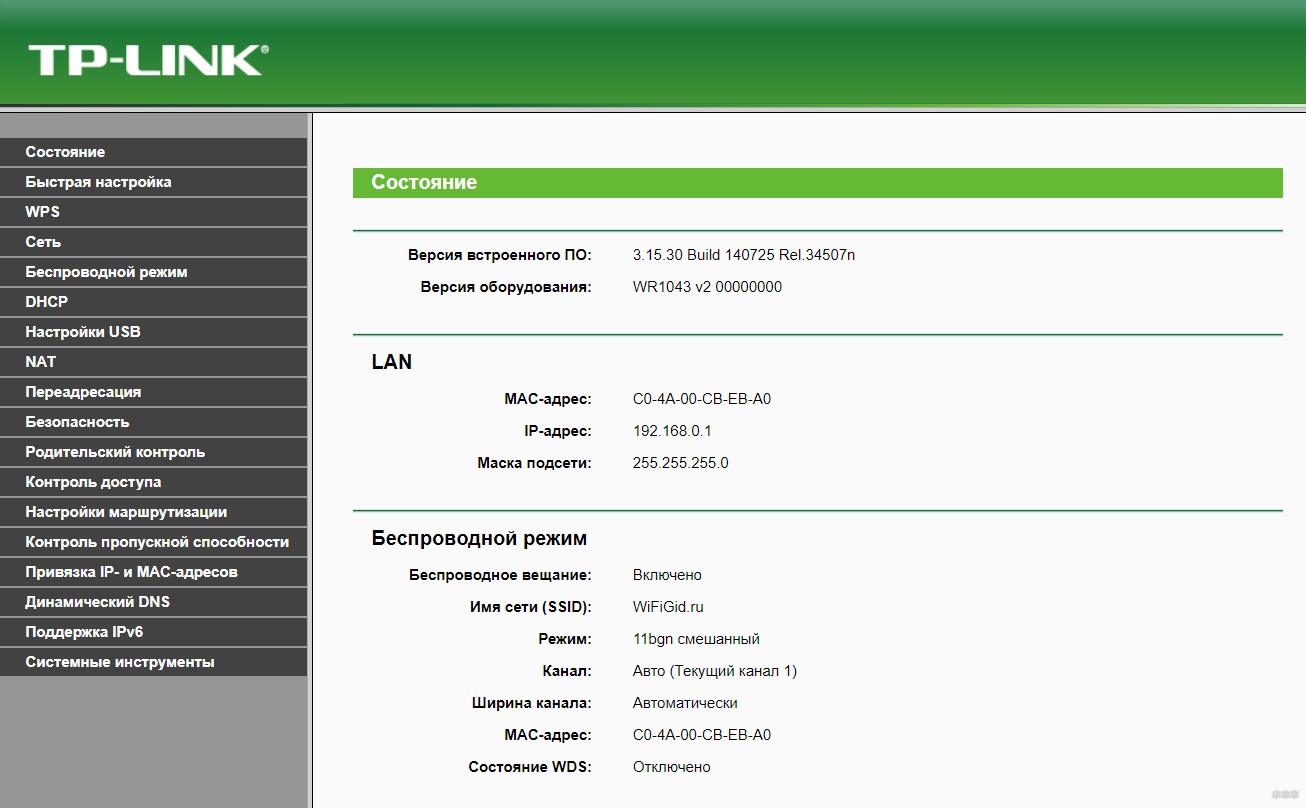
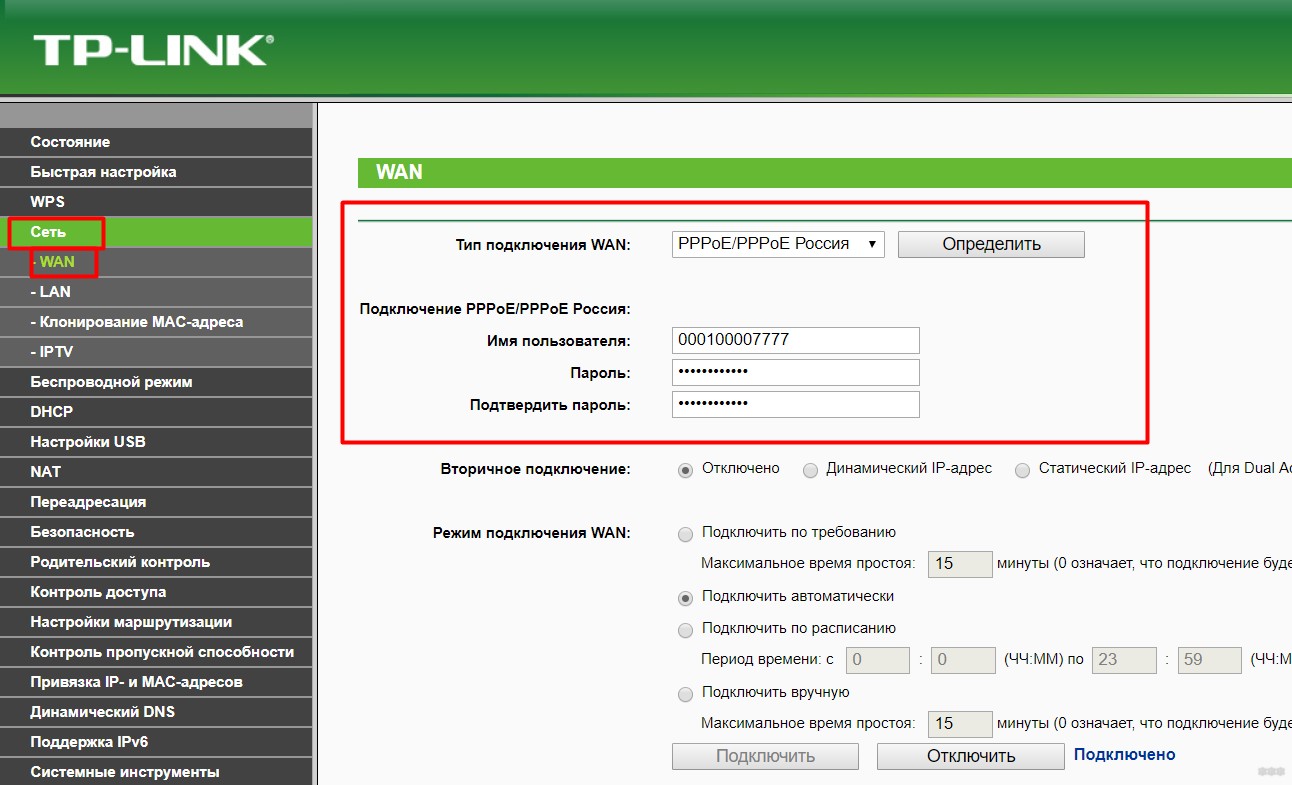
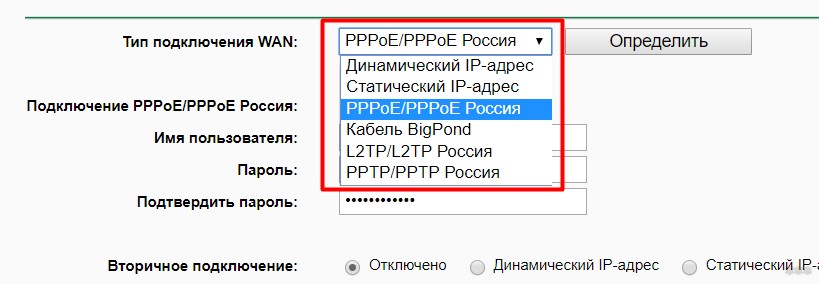

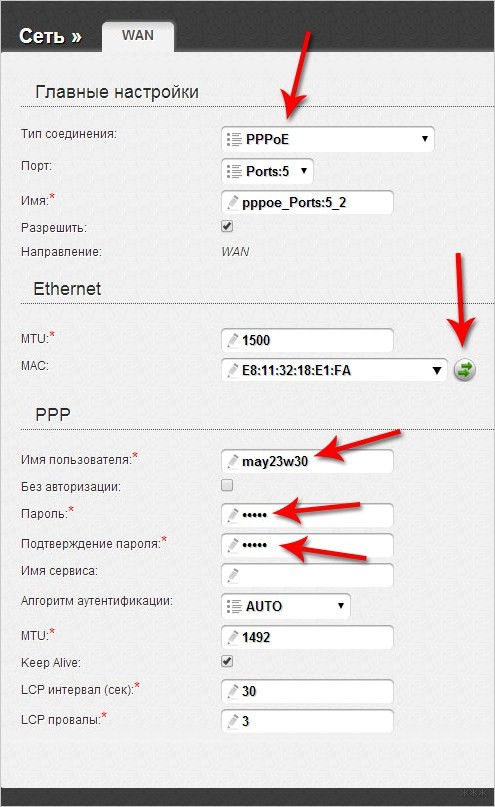





 На TP-Link со старым веб-интерфейсом.
На TP-Link со старым веб-интерфейсом. Перенастройка роутера ASUS:
Перенастройка роутера ASUS: Перенастройка ZyXEL:
Перенастройка ZyXEL: Перенастройка роутера D-Link:
Перенастройка роутера D-Link:
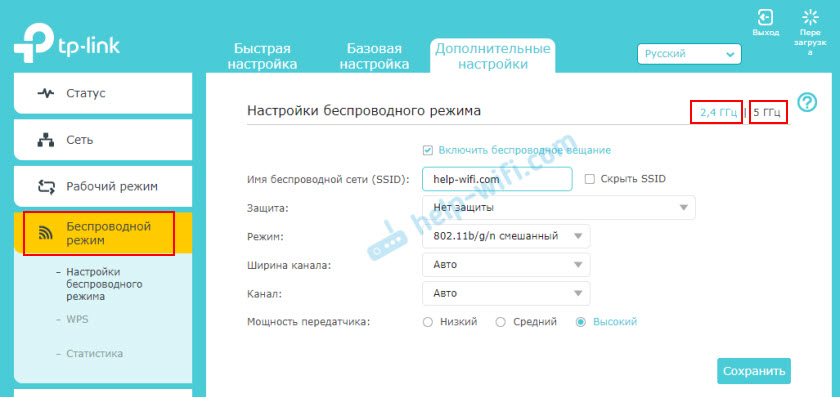
 Вот еще подробные инструкции по сбросу настроек на роутерах от: TP-Link, ASUS, D-Link.
Вот еще подробные инструкции по сбросу настроек на роутерах от: TP-Link, ASUS, D-Link. Если у нас не найдете – поищите на других сайтах
Если у нас не найдете – поищите на других сайтах